Принудительная частота обновления 120 Гц для всех приложений и игр на OnePlus 11
В этом руководстве мы покажем вам, как заставить частоту обновления 120 Гц во всех приложениях и играх на вашем OnePlus 11. По мнению многих, новейшее дополнение к семейству OnePlus может снова подтолкнуть OEM-производителя к его ИБП. убийца флагманов. С первоклассными техническими характеристиками, которые могут составить конкуренцию флагману за свои деньги, устройство по-прежнему оценивается довольно агрессивно.
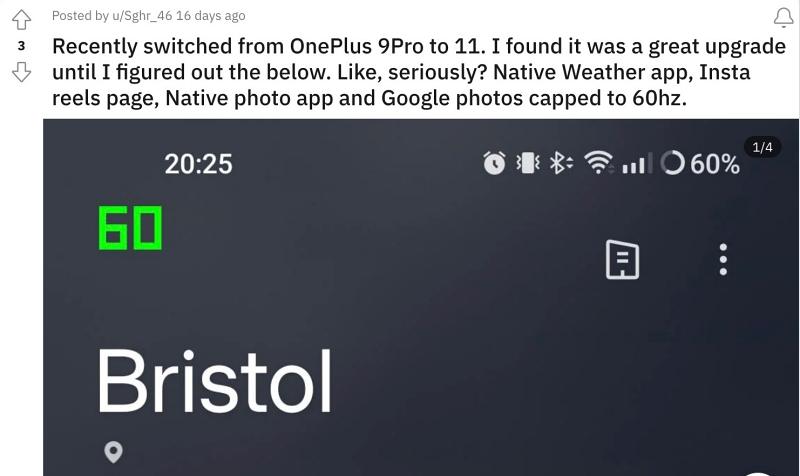
Хотя с программной частью все запутано, но это то, от чего сейчас не убежать [unless you take the custom ROM route]. Кроме того, устройство оснащено большим 6,7-дюймовым экраном с частотой 120 Гц. Хотя частота обновления неудивительна, тот факт, что она не остается на этом уровне даже после того, как устройство дает указание сделать это, определенно оставляет желать лучшего.

Программы для Windows, мобильные приложения, игры - ВСЁ БЕСПЛАТНО, в нашем закрытом телеграмм канале - Подписывайтесь:)
Будь то такие приложения, как Instagram, YouTube или такие игры, как Call of Duty mobile, Fortnite Mobile или Clash Royale, все они были ограничены частотой 60 Гц, что буквально не имеет особого смысла, поскольку устройство способно достигать 120 Гц. Если кто-то утверждает, что это сделано для экономии заряда батареи, тогда пользователь даже не выберет 120 Гц, он будет придерживаться самой частоты 60 Гц.

Кроме того, есть встроенный игровой режим, который дает вам возможность настроить параметры производительности и установить частоту обновления на стандартную или высокую. Но даже после установки High частота остается только на уровне 60 Гц. Хотя все это привело к довольно раздражающему пользовательскому опыту, существует отличный обходной путь, с помощью которого вы можете принудительно установить частоту обновления 120 Гц во всех приложениях и играх на вашем OnePlus 11. Вот как это можно сделать:
Принудительная частота обновления 120 Гц для всех приложений и игр на OnePlus 11

- Для начала скачайте и установите приложение Set Edit. из Плей Маркета.
- Затем запустите его и выберите «Системная таблица» в правом верхнем углу.
- Теперь нажмите «Добавить новую настройку», назовите ее min_refresh_rate и нажмите «Сохранить изменения».
- Теперь он попросит вас ввести значение, введите 24.0 и нажмите «Сохранить изменения».
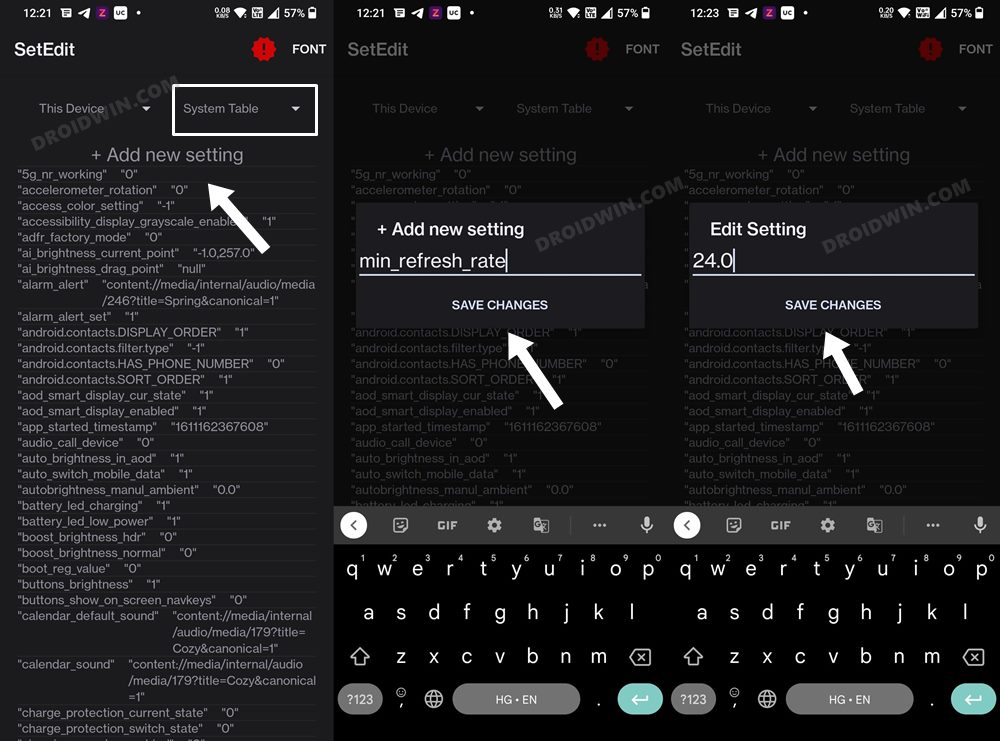
- Снова нажмите «Добавить новую настройку». На этот раз назовите егоpeak_refresh_rate и нажмите Сохранить изменения.
- Назначьте ему то же значение 24,0 и нажмите кнопку «Сохранить изменения». OnePlus 11 теперь поддерживает частоту обновления 120 Гц.
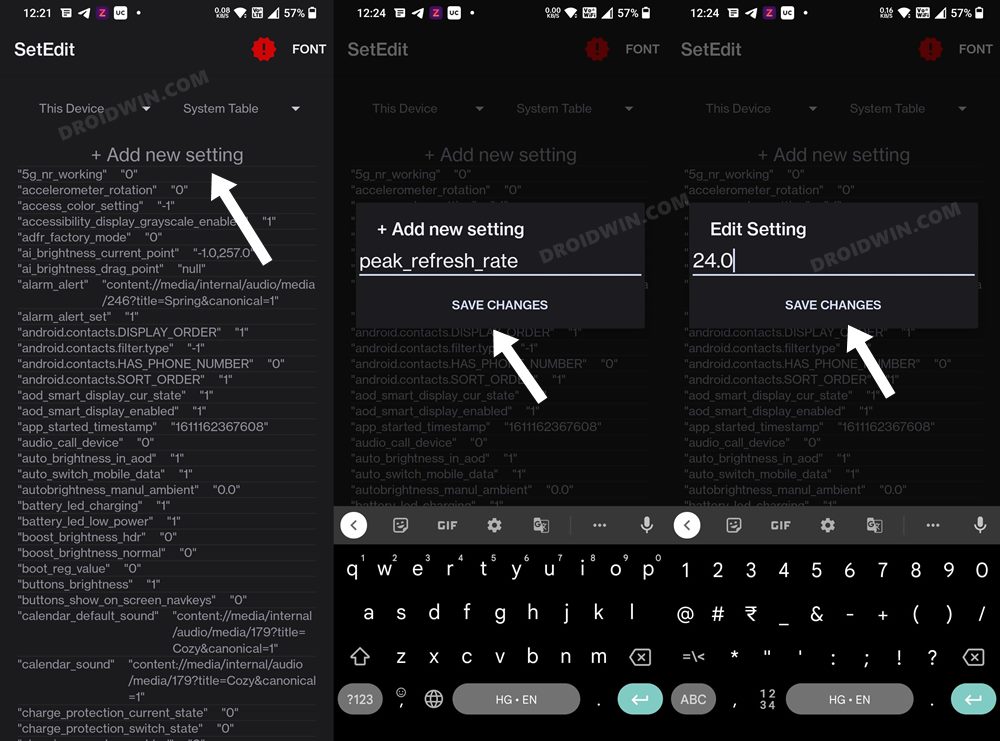
Почему мы выбрали 24.0? Что ж, присвоив ему случайное и неподдерживаемое значение, мы [kind of] нарушение частоты обновления. В результате ОС не сможет настроить эту скорость и, следовательно, придерживаться максимально доступной скорости. Более того, существует стороннее приложение под названием AutoHZ, которое также выполняет эту работу, но оно платное, не имеет много положительных отзывов и, самое главное, не работает с Android 13. Так что вышеупомянутая настройка — ваш лучший выбор. .
Как отменить изменение
Если в какой-то момент времени вы захотите отменить изменение [due to additional battery drain or any other specific reason], то просто удалите оба этих параметра. Для этого нажмите и удерживайте min_refresh_rate и выберите Удалить строку. Аналогичным образом сделайте то же самое дляpeak_refresh_rate.
Итак, на этом мы завершаем руководство о том, как вы можете установить частоту обновления 120 Гц во всех приложениях и играх на OnePlus 11. Если у вас есть какие-либо вопросы относительно вышеупомянутых шагов, сообщите нам об этом в комментариях. Мы вернемся к вам с решением в ближайшее время.